Aquí viene indicada la práctica 1:
2.1 Creacion de nuevo repositorio desde la página
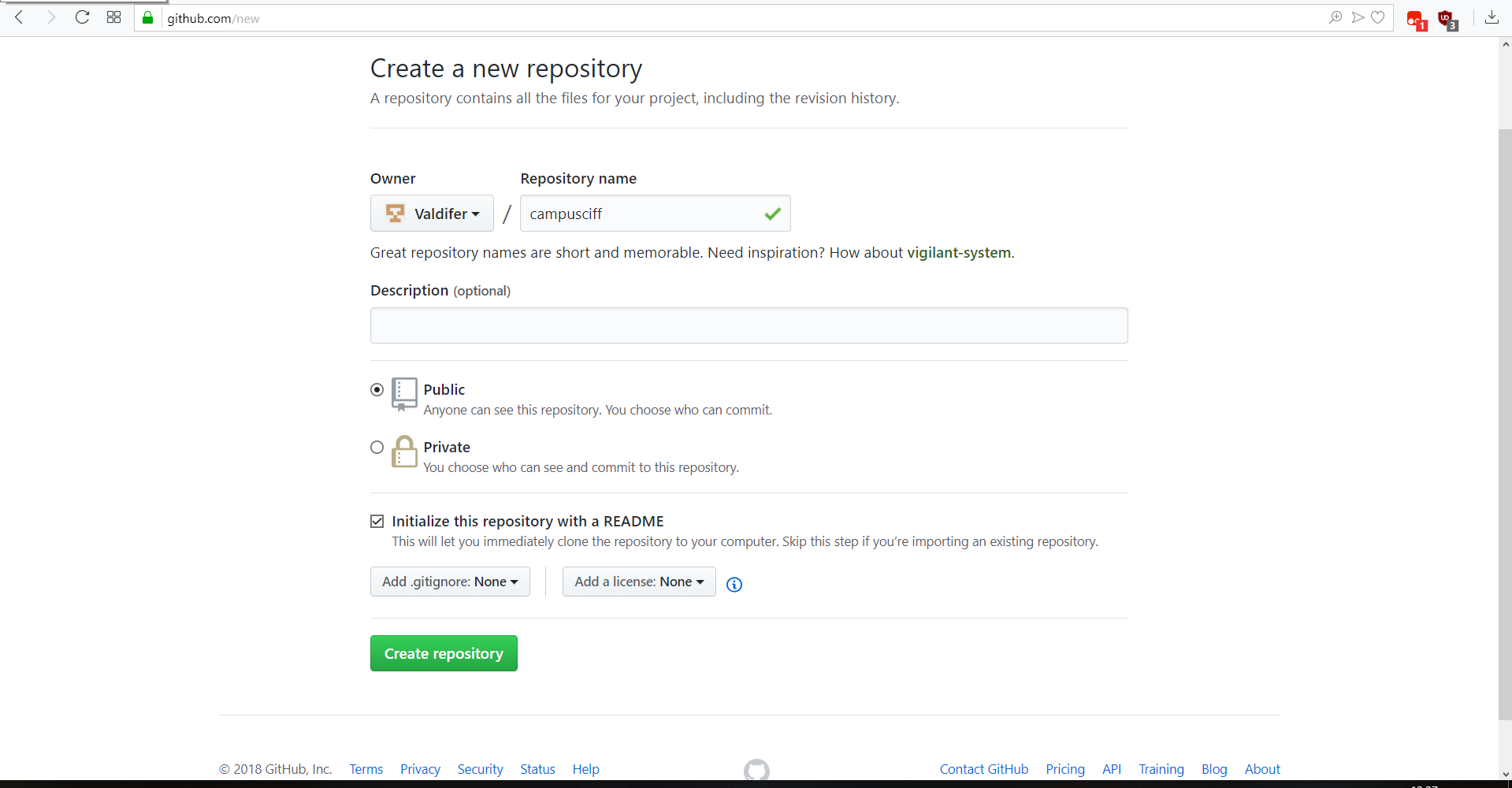
2.2 Clonamos el repositorio en local
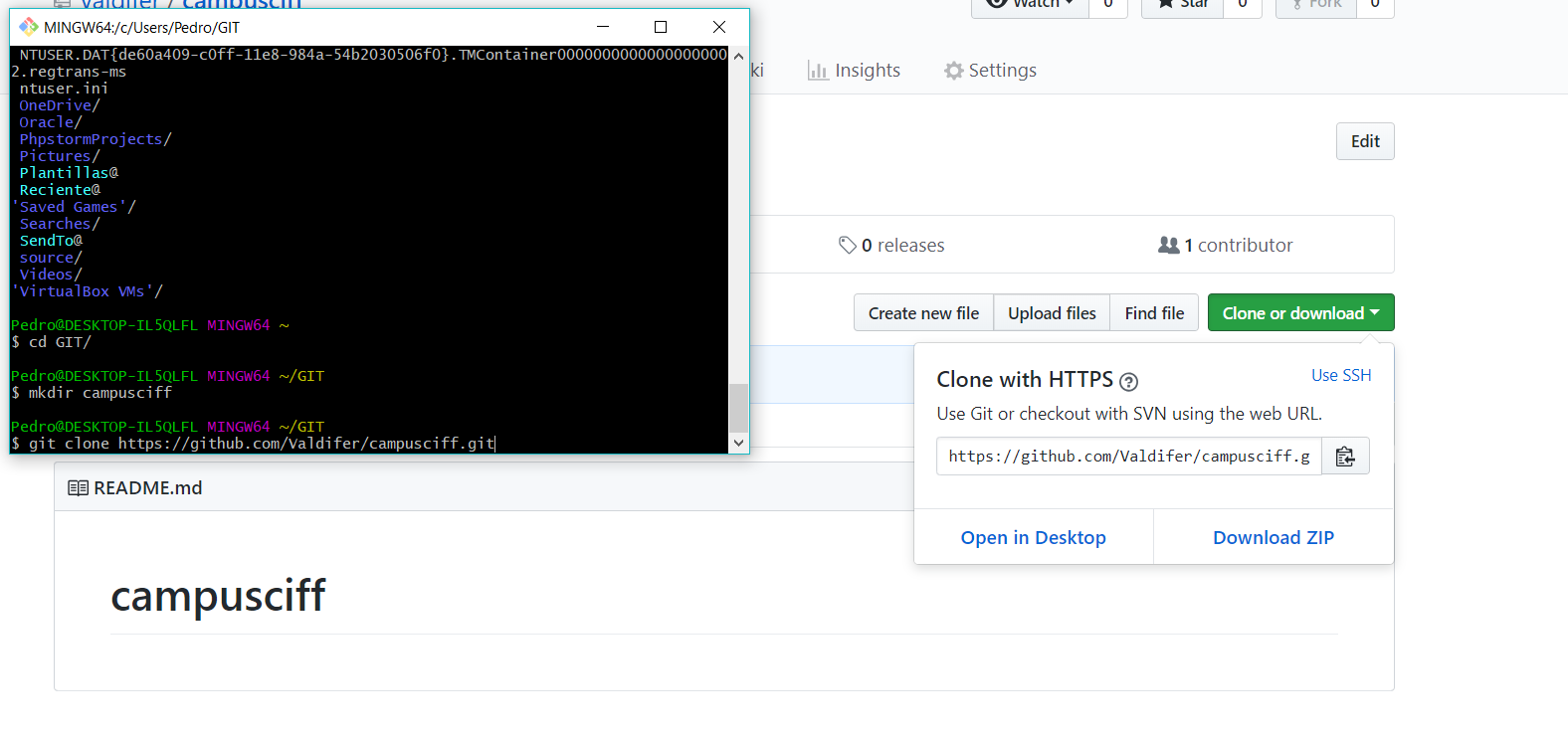
2.3 Como el Readme.md lo creé nada más crear el repositorio, este paso no tengo que hacerlo.
2.4 He añadido los comando usados y ahora haré un git commit , también añado el archivo al repositorio
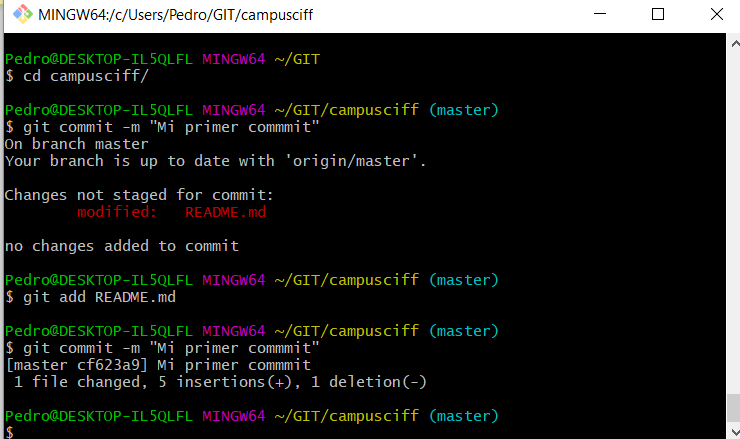
2.5 Hacemos el Push y subimos los cambios a nuestro repositorio
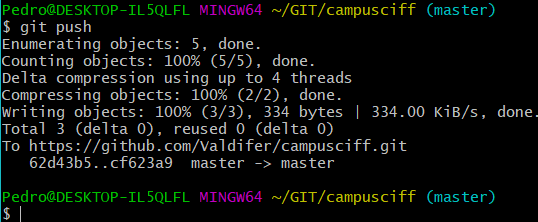
2.6 Creamos las carpeta privada y el archivo privado.txt

2.7 Creamos el archivo .gitignore y añadimos al fichero los archivos que queremos que se olvide y hacemos otro commit con push.
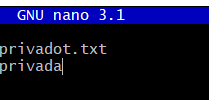
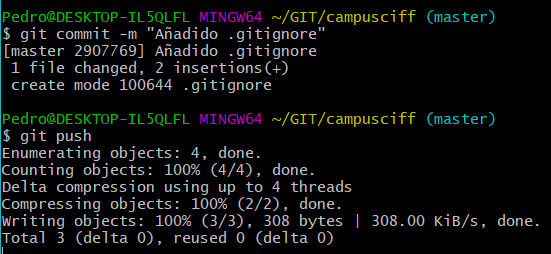
2.8 Generamos el archivo de texto con touch 1.txt
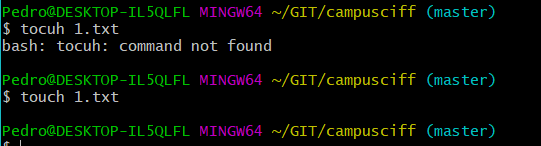
2.9 Creamos el tag v0.1

2.10 Subimos los cambios del tag, podríamos haber hecho git checkout v0.1 y luego un push pero hago un git push origin v0.1 para subir el tag
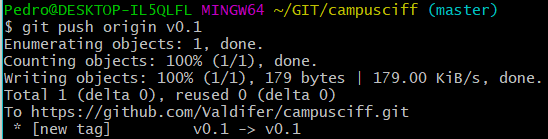
2.11 No voy a poner foto ni doble factor. Genero mi clave pública y la añado a github
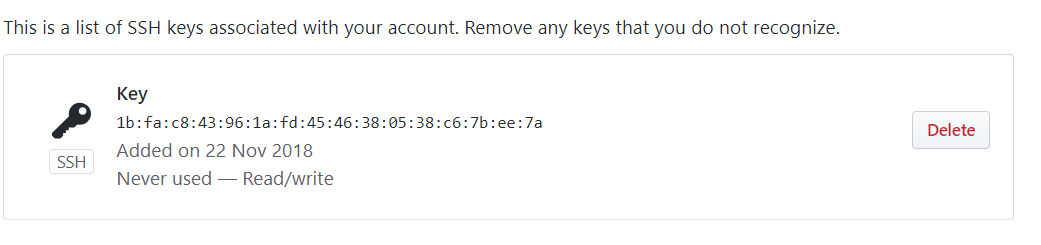
2.12 Este no hace falta, es irrelevante, para seguir entramos en su usuario y pulsamos Follow, y para buscar pulsamos en Explore y ponemos el nombre de nuestros compañeros, una vez que le damos a buscar seleccionamos Users en la tabla de la izquierda.
2.13 Creo las tablas y añado los enlaces a los repositorios de Rafa y Antonio

2.14 No voy a poner de colaborador a nadie, por ahora no hay ninguno, los añadiré cuando sea pertinente.
Aquí viene indicada la práctica 2:
2.2 Creo la rama v0.2 y me muevo a ella.
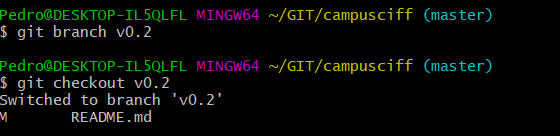
Añado mi carpeta de trabajo con el archivo 2.txt al branch
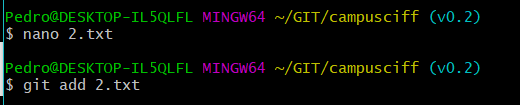
2.3 Lo hice en el apartado anterior
2.4 Subo la rama v0.2

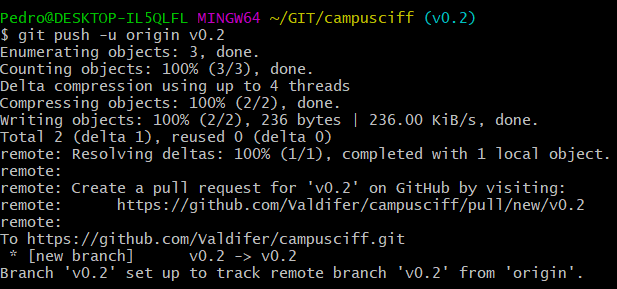
2.5 Me posiciono en master y fusiono
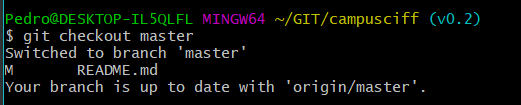
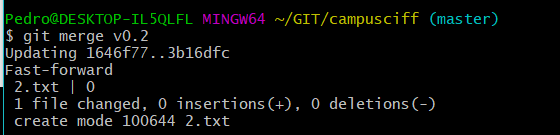
2.6 Añado Hola a 1.txt y hago commit
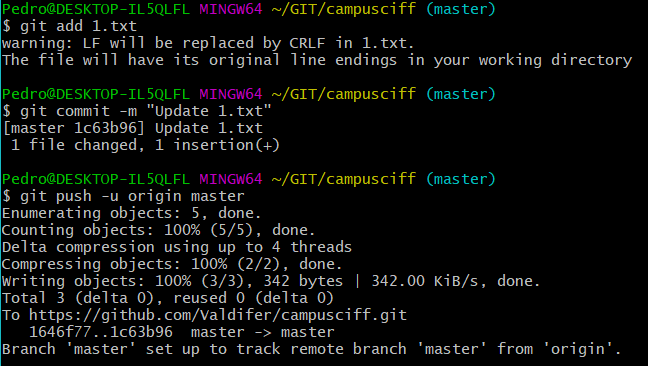
2.8 Añado la línea adios desde v0.2 y me da el error de merge, arreglamos el error manualmente
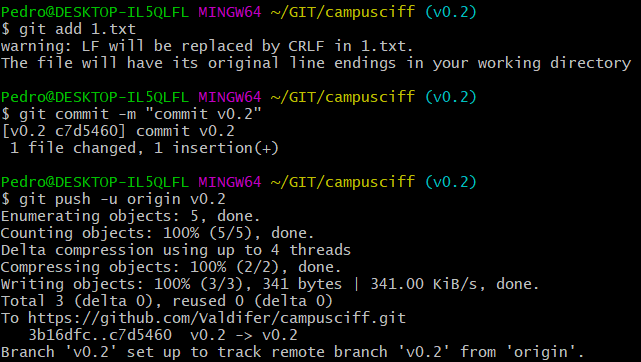
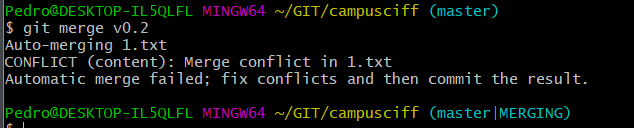
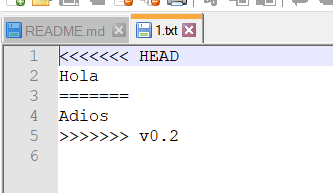
Arreglamos el merge borrando lo que queramos o abortando el merge y hacemos el commit

2.9 si añadimos –merged (nombre del branc) sabemos con quien esta fusionado.

2.10 Lo hice en el apartado 2.8
2.11 Para poder crear el tag primero hay que borrar el Branch(local) y después subir el tag o saldrá error ya que hay otro en local

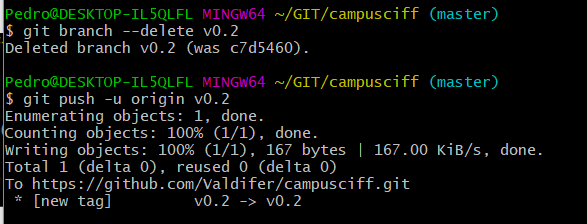
2.12 Para ver la lista de cambios escribimos el git log
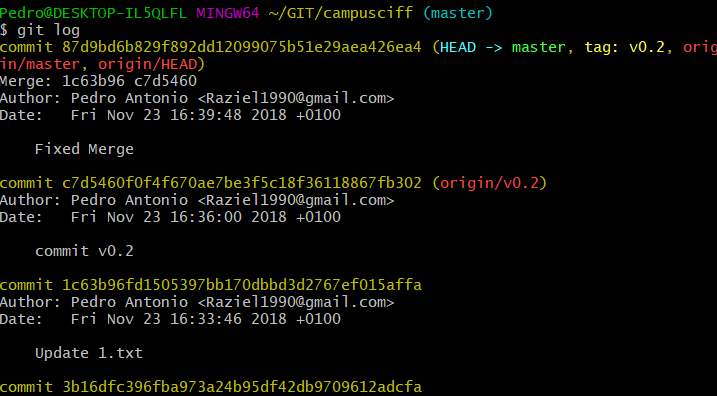
Así vemos los cambios realizados.
2.13 Creamos la organización dándole al plus donde marca la flecha y establecemos el nombre de nuestra organización
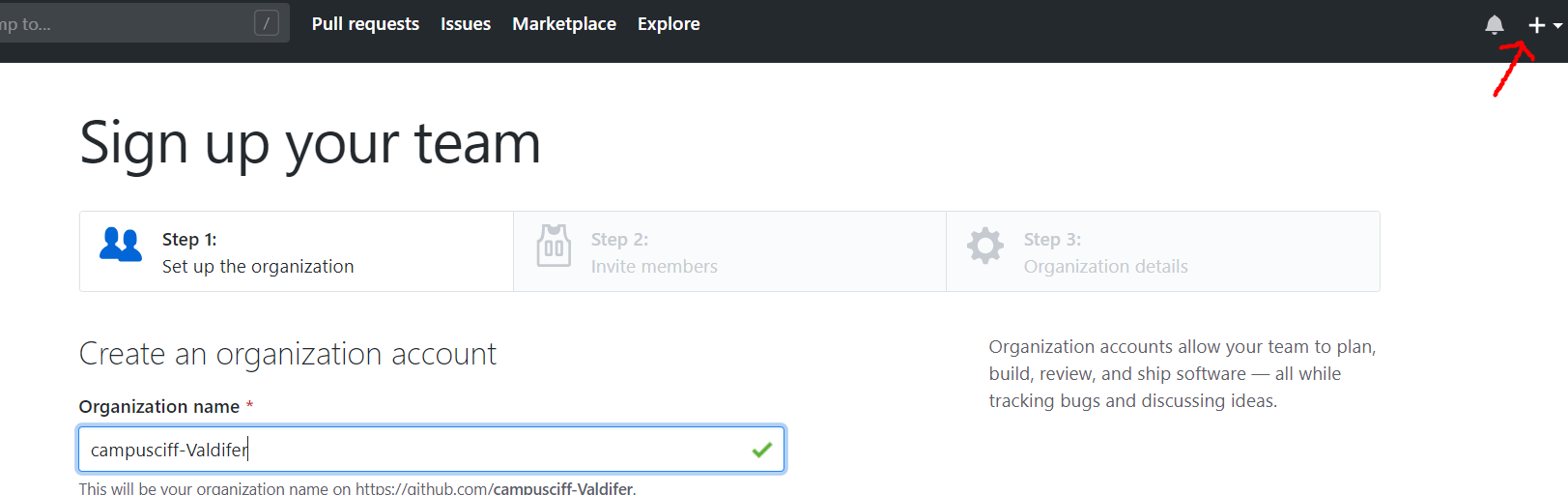
2.14 Para crear equipos vamos a la pestaña Teams desde nuestra organización y le damos al botón New Team
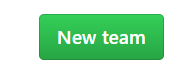
Y para añadir los miembros nos metemos en uno de los equipos e invitamos a los miembros a cada uno de los equipos que correspondan dándole a addmember

2.15, 2.16 y 2.17 Los hicimos ayer en clase y lo único que hay que hacer es, pulsar el botón de fork del proyecto a copiar, realizar cambios y hacer un push con su commit, una vez se haya realizado, el propietario del proyecto ve los cambios y ya puede decidir si aceptar o rechazarlos.